R studio демо версия чем отличается
Обновлено: 04.07.2024
R-Studio как пользоваться правильно, чтобы не усложнить наверно и без того сложную ситуацию в которую вы попали. Пожалуйста прослушайте небольшой курс молодого бойца по работе с подобными программами, без этого вы можете наделать много ошибок и вместо того, что бы вернуть свои удалённые данные, вы ещё хуже затрёте их.
Программа для восстановления файлов R-Studio: как пользоваться
Первая ошибка это волнение, которое сопровождается вытекающими отсюда последствиями, например необдуманными действиями, успокойтесь, дочитайте статью до конца, спокойно всё обдумайте, а затем действуйте. Кстати, если вы случайно удалили с вашего жёсткого диска фотографии, то у нас есть очень простая статья, которая я уверен вам поможет Как восстановить удалённые фотографии. Ещё вам могут пригодиться статьи: Как восстановить удалённые файлы бесплатными программами DMDE , R.saver и Recuva и платными - Ontrack EasyRecovery Professional, GetDataBack for NTFS .
Когда мы с вами, Дорогие мои, случайно удаляем файл, без которого наше дальнейшее существование на планете Земля, будет нам не в радость, знайте, что физически с жёсткого диска он не удалился, но навсегда потерять его можно, записав любую информацию поверх него. Поэтому, даже если вы читали как пользоваться R-Studio, но опыта как такового у вас нет, сразу выключаем компьютер и лучше в аварийном порядке. Больше никаких действий с вашим жёстким диском не производим, тогда наши шансы на благополучный успех увеличиваются.
- Примечание: много раз ко мне обращались люди с подобными проблемами и не могли вспомнить, какие действия они предпринимали до того, как обратиться в технический сервис. Они даже толком не могли назвать точное название программы, которой пытались спасти свои данные, а самое главное, после удаления своих файлов, например мимо корзины, они активно пользовались компьютером (иногда несколько дней), что категорически делать нельзя, только потом всё-таки шли в сервис и требовали чуда.
После того как мы выключили компьютер, берём системный блок и идём к профессионалам, ваши данные 90% будут спасены, естественно с вас возьмут немного денежки, сколько, лучше узнать сразу, но если денежки попросят очень много, читаем дальше.
Сейчас я пишу эту статью, а передо мной стоит системный блок, в нём находится жёсткий диск, его случайно форматировали, то есть удалили всё что на нём находилось, давайте попробуем восстановить потерянные файлы с помощью R-Studio , а заодно научимся пользоваться этой хорошей программой.
В первую очередь нам с вами нужно эвакуировать пострадавшего, другими словами снять форматированный винчестер и подсоединить к моему компьютеру, я делаю так всегда, потому что нельзя сохранять восстанавливаемую информацию на тот же носитель, с которого были удалены файлы.

Если для вас это трудно, тогда хотя бы не восстанавливайте файлы на тот раздел жёсткого диска с которого они были удалены.
Примечание: Друзья, самое главное правило при восстановлении информации звучит так: число обращений к жёсткому диску с удалёнными данными должно быть сведено к минимуму. А значит, перед работой с R-Studio желательно сделать образ жёсткого диска с потерянными данными и восстанавливать информацию уже с образа. Как сделать посекторный образ жёсткого диска и восстановить с него информацию написано в этой нашей статье.
Итак начнём, на нашем пострадавшем от форматирования винчестере пропало очень много папок с семейными фотографиями и видео, нам нужно их вернуть.
Запускаем R-Studio , у программы интуитивно понятный англоязычный интерфейс, но нам не привыкать, я уверен, что, попользовавшись ей один раз, вы запомните её навсегда.
Главное окно программы Device View "Просмотр дисков" в левой его части показаны практически все накопители находящиеся в системе: жёсткие диски, разбитые на логические разделы, USB-накопители, DVD-диски, флеш-карты, правое окно предоставляет полнейшую информацию о выбранном нам накопителе, начиная с названия и заканчивая размером кластеров.

Выбираем наш диск (N:) и жмём Open Drive Files (Открыть файлы диска),

сейчас мы с вами используем самый простой способ восстановления удалённых файлов, перед нами открывается несколько папок имеющих древовидную структуру, раскрываем все начиная с первой, предупреждаю, не ждите обычных названий ваших файлов, в нашем случае Фото сынишки и т.д. Можно сказать нам повезло, в окне присутствуют папки перечёркнутые
красным крестиком, это значит они были удалены, смотрим названия: Глава 01, 02 и т.д, это нужные нам папки с лекциями Университетского профессора, дело в том что перед подобными операциями восстановления, я внимательно расспрашиваю людей о названиях удалённых файлов и их расширениях, это нужно в особых запущенных случаях для поиска по маске и т.д. Вы можете не забивать себе голову на первый раз, в конце статьи мы воспользуемся методом расширенного сканирования ( Scan ) и восстановим всё что было на винчестере, это конечно займёт времени по сравнению с простым способом в десять раз больше. А сейчас ставим везде галочки и далее Recover ,

выбираем куда восстанавливать, по умолчанию в личную папку R-Studio в Моих документах и предложение изменить настройки восстановления по умолчанию, оставляем всё как есть нажимаем ОК .
Потеря данных. Эти два слова способны вызвать целую бурю эмоций! Эмоций, оттенков, которым не сосчитать!
И тут сразу начинаешь в холодном поту думать, как хорошо было бы заранее сделать резервное копирование ценных данных! Тот самый спасительный бэкап. Но раздумьями делу не поможешь, ведь данные уже потеряны! Или нет?!
R-Studio работает практически со всеми видами файловых систем, например с такими, как FAT, NTFS, USF, это значит она поможет восстановлению данных на компьютерах с Windows, Linux или Mac.Немного о программе R-Studio:
Программа R-Studio очень универсальна, с ее помощью поддается восстановление данных с КПК, после переустановки системы или форматирования жесткого диска. Также она поможет восстановлению данных с флешек, удаленной информации из корзины, а также просто испорченные данные.
Вашему покорному слуге и автору этого сайта пришлось на собственной шкуре испытать горечь утраты данных в самый неподходящий момент. Когда права на ошибку быть не может и не должно! Тогда я перепробовал, наверное, полдюжины полезных программ по восстановлению данных. Разочарование сменялось отчаянием после неудачного применения каждой следующей утилиты. И только программа R-Studio, обзор которой приведен в этой статье, справилась с поставленной задачей на твердую пятерку.
Обзор программы R-Studio Network Edition:
И перед тем как мы приступим к непосредственному обзору последнего пятого поколения (мы будем использовать корпоративную R-Studio, русская версия которой доступна на сайте компании), хочу сразу разъяснить вам два правила, без применения которых вы не сможете обойтись при восстановлении данных с использованием любых программных средств:
1) Первое правило. Нельзя сохранять информацию, которую мы восстанавливаем на тот самый носитель. Если же ваш носитель разбит на несколько разделов, то разрешается использовать другой раздел этого же носителя. Повторюсь еще раз. Ни в коем случает нельзя использовать раздел с потерянными данными для записи любого рода информации. В противном случае шансы на восстановление будут стремиться к нулю.
2) Второе правило заключается в том, что если вы не знаете точно, к чему приведут ваши определенные действия с носителем, на котором были потеряны данные, лучше вообще не выполнять никаких операций. Иначе, даже специалисты не смогут вам помочь. В таком случае более целесообразным будет отнести носитель в сервисный центр.
А теперь приступим к самому главному вопросу: как работать с R-Studio. Запустив ее, вы попадаете непосредственно в основное окно программы, носящее название «Просмотр дисков».
Программа предлагает выбрать из всех обнаруженных устройств тот носитель, с которого будут восстанавливаться потерянные данные. Если ваш винчестер разбит на логические разделы, будут также показаны и они.
Что сразу приятно радует глаз, так это возможность восстановления информации не только с жестких дисков, но и с CD, а также DVD-дисков, дискет, всех типов флеш-накопителей, устройств, подключенных через USB. Эта информация наглядно представлена в левой области основного окна в древовидной форме, что очень удобно и наглядно.
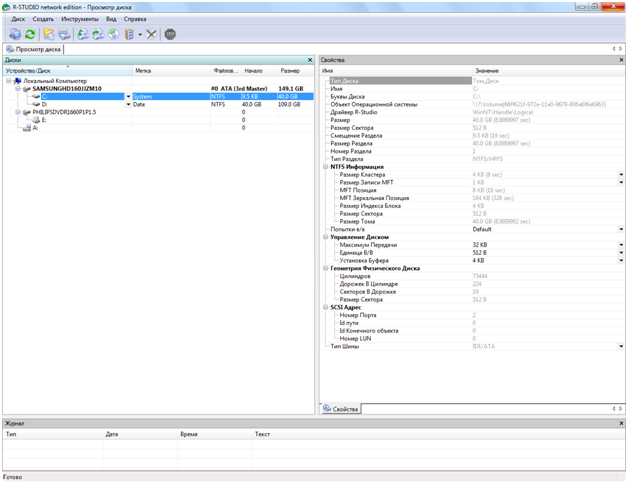
В правой же части окна размещается подробнейшая справочная информация о выбранном конкретном носителе. Все действительно важные характеристики и параметры представлены именно здесь.
Окно «Просмотр диска»
Программа R-Studio считается одной из лучших в своем классе. В частности, она отличается всеядностью: одинаково хорошо обращается со всеми распространенными файловыми системами, включая FAT (R-Studio FAT), NTFS (R-Studio NTFS), EXT и USF. Таким образом, программа способна работать как с файловыми системами Windows, так и всех семейств Linux (R-Studio for Linux) и Mac (R-Studio for Mac).
Если файлы были просто удалены, а файловая система не повреждена, нужно будет просто открыть требуемый носитель или раздел. Вы сможете сделать это, например, дважды кликнув на нем, через контекстное меню программы или через основное меню в самом верху окна программы. Навигация необычайно удобна, вы можете на свой вкус выбрать один из нескольких способов выполнения каждого действия.
После открытия диска, сразу перед вами появляется окно «Просмотр файла», представленное на скриншоте снизу. Это очень напоминает привычный для нас «Проводник» в Windows. И снова: слева – древовидная структура каталогов, а справа располагается список файлов носителя или раздела. Папки и файлы, удаленные накануне можно отличить от существующих их пиктограммой – перечеркнутым красным крестиком. На фотографии мы видим, что с раздела «С» жесткого диска недавно был удален каталог под названием «Новая папка».
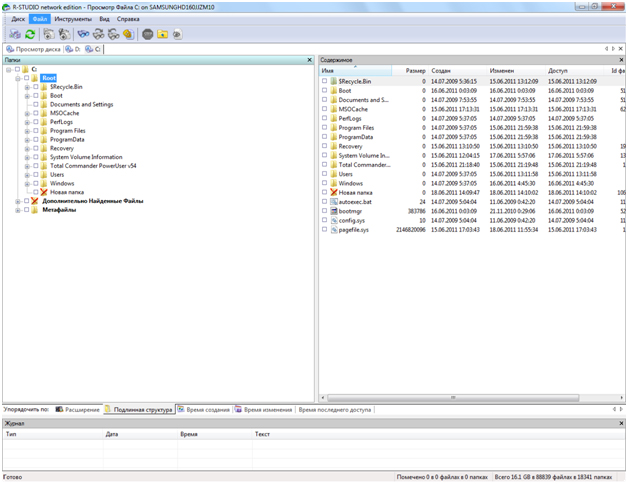
Окно «Просмотр файла»
Как вы могли уже понять с предостережений в первом правиле в начале этой статьи, не вся информация подлежит восстановлению. Легче всего будет восстановить данные в том случае, если на этом носителе или разделе (если носитель разделен на разделы) не записывалась другая информация на это же место. Здесь все совсем просто. В окне «Просмотр файла»от вас потребуется отметить галочками те удаленные файлы, в восстановлении которых вы нуждаетесь. После этого нужно будет выбрать пункт меню «Восстановить помеченные» и указать место назначения. Здесь стоит вернуться и перечитать первое правило в начале этой статьи.
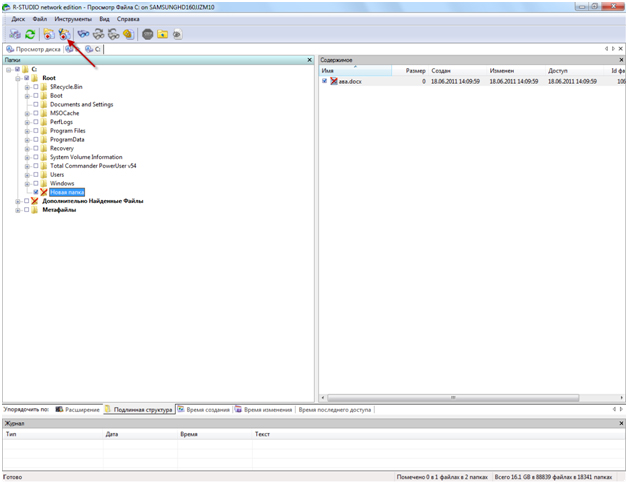
Пункт меню «Восстановить помеченные»в окне «Просмотр файла»
Продвинутый пользователь в этом окне найдет для себя также массу полезностей. Например, можно восстановить файлы по маске, задавать для поиска и последующего восстановления атрибуты. Среди атрибутов присутствует поиск по имени, дате создания файла или каталога, его размеру.
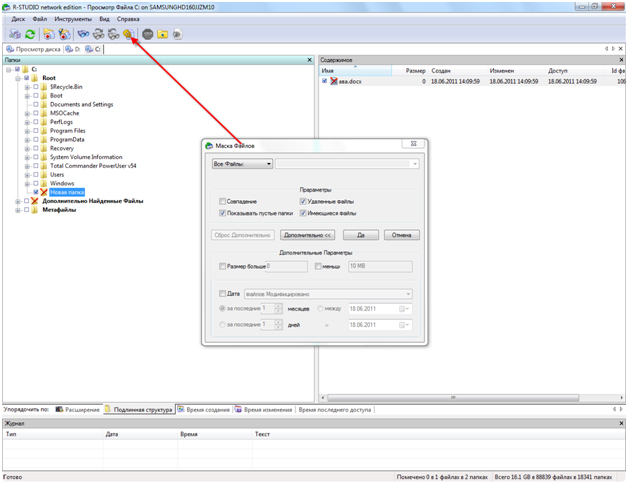
Пункт меню «Маска файлов»в окне «Просмотр файла»
Если же ваша файловая система повреждена или подверглась модификации (например, в случае обычного форматирования), сложность процедуры не сильно возрастает, а вот времени это займет несоизмеримо больше. В таком случае, возможно, вам не удастся восстановить исходные имена файлов и папок, а также их расширения. Потребуется выполнить процедуру сканирования, как показано на снимке ниже.
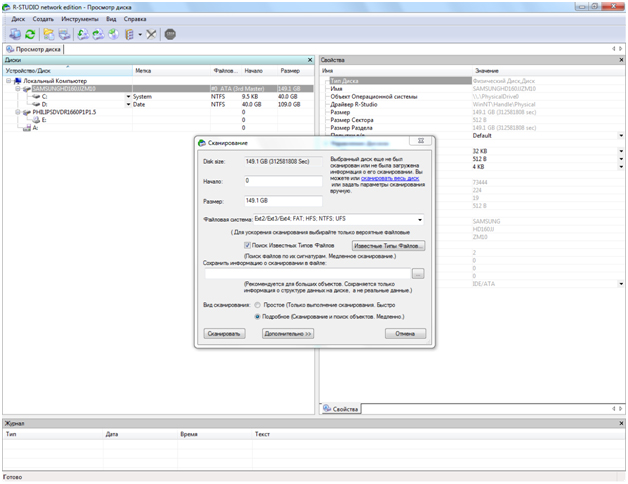
Меню «Сканирование» в окне «Просмотр диска»
Стоит заметить, что в R-Studio 5 присутствует продвинутый механизм распознавания многих популярных типов файлов на основании их признаков. Программа R-Studio дает возможность получить распознанные файлы, рассортированные по их типу в виде отдельного списка.
Режим предварительного просмотра также поможет вам определиться с выбором тех файлов, которые нужно спасти. Эта опция будет полезна особенно в том случае, когда имена файлов восстановить так и не удалось.
Но перечень достоинств программы R-Studio 5 не ограничивается базовыми функциями. К продвинутым технологиям можно отнести в первую очередь возможность создания образов носителей, после чего их можно будет проанализировать и восстановить.
Другие возможности программы
К другой продвинутой возможности этой замечательной программы относится возможность восстановить данные с разделов, объединенных в RAID-массивы. Причем эта операция выполняется очень легко и, главное, понятно. А распознавание массивов происходит в автоматическом режиме, после чего они располагаются рядом с обычными носителями в левой части экрана. Поддерживается также создание виртуального массива для последующей работы как с обычным массивом.
Покупая программу, следует определиться с теми функциями, которые вам действительно необходимы. Комплектации программы для восстановления данных R-Studio отличаются друг от друга очень существенно, как перечнем решаемых задач, так и своей стоимостью.
Да, возможно, для домашних потребностей дополнительный функционал не пригодится. В таком случае стоит точно выбирать самую простую комплектацию. Поверьте, этого будет вполне достаточно.
Если же читатель этих строк является системным администратором крупной компании, то более дорогие и продвинутые комплектации программы будут просто незаменимы. А сама программа «окупится» сразу же после успешного восстановления, казалось бы, безвозвратно удаленных ценных данных. Корпоративная версия программы позволяет восстанавливать информацию внутри всей локальной сети (именно такая версия запечатлена на фотографиях, иллюстрирующих эту статью).
Не зависимо от того, какую версию R-Studio вы приобретаете, в любой комплект поставки входит отдельная версия программы – R-Studio Emergency, позволяющая загружаться со съемных носителей, например, с компакт-диска. Эта версия пригодится вам в том случае, если ваша операционная система не загружается из-за повреждения информации на носителе. Особенно это актуально в случае вирусной атаки.
Простота программы
Простота программы позволяет порекомендовать ее как обязательное программное обеспечение для начинающих пользователей. Если вы владеете азами работы на компьютере, этого будет уже достаточно для освоения домашней версии R-Studio. Наличие же богатого продвинутого функционала делает ее незаменимым приобретением для системных администраторов любого уровня.
Кстати, более подробно о том как пользоваться программой R-Studio вы можете узнать на официальном веб-сайте компании: в разделе Руководство пользователя. R-Studio всех актуальных версий доступны для свободной загрузки в демонстрационном, но ограниченном по времени варианте. После истечения демонстрационного периода вам придется приобрести лицензию на выбранный продукт R-Studio. Ключ можно найти и в свободном доступе в Сети, но всегда помните об юридических последствиях таких действий.
И в заключение хотелось бы сказать следующее. Покупаю любую версию R-Studio, думайте о том, что вы делаете инвестицию в свое будущее. Помните, что объем информации, накопленной человечеством, ежегодно удваивается. А ее ценность порой может быть неизмеримой. Таким образом, приобретение R-Studio может вполне рассматриваться разумной альтернативой дорогостоящих услуг специализированных центров.
Назначение: восстановление информации при повреждении файловой системы, удалении файлов, удалении или пересоздании разделов, переустановки ОС, сборка и восстановление данных с массивов RAID-0, RAID-5, RAID-6, JBOD, виртуальных дисков платформ виртуализации (VMware, VirtualBox, QEMU).
Поддерживаемых файловые системы: FAT12, FAT16, FAT32, NTFS, NTFS5 (созданная и используемая в Windows 2000 /XP/2003/Vista/7, exFAT, ReFS (новая файловая система, представленная Microsoft в Windows 2012 Server), Ext2/3/4FS (созданные в Linux или другой ОС), HFS, HFS+, HFSX, and UFS1, UFS2, UFS BigEndian (используемые в ОС FreeBSD, OpenBSD, и NetBSD).
Пример практического использования R-Studio
Рассмотрим как восстановить данные на конкретном примере.
Дано: USB-flash SanDisk Ultra 32GB.
Симптом: Windows при попытке открыть диск просит его отформатировать, ниже снимок экрана.

В свойствах диска файловая система определяется как RAW.

Важно заметить, что сама флешка исправна, но повреждён раздел. Раздел или том — понятия исключительно логические, том — более широкое понятие, может состоять из нескольких физических носителей, но, тем не менее, видится, как единое пространство.
И так, запускаем программу. В примере используется Demo-версия с ограничением по размеру восстанавливаемых файлов.
В среде Windows Vista и старше программу нужно запускать от имени администратора даже, если ваша учётная запись имеет права администратора.
В окне Drives слева видим список устройств и разделов. Справа, в Properties, свойства выбранного устройства или раздела. Сканировать на предмет поиска файловых систем и данных можно как всё устройство, так и существующие разделы или можно задать область сканирования вручную.

Но нам сейчас это не нужно, кликаем правой кнопкой мыши на нашей флешке и выбираем Scan.

Откроется следующее окно с параметрами сканирования.

- Simple – выводит только индикатор прогресса сканирования
- Detailed – информация о найденных загрузочных секторах, файловых системах, файлах документов, если включена Extra search
- None – никакой уточняющей информации о сканировании не выводится.

Процесс пошёл. На карте расположения информации на диске цветом показано какие найдены структуры данных. Ниже, под картой приводится расшифровка. Для полного восстановления данных необходимо просканировать всю поверхность накопителя. В данном примере информации на флешке мало, она располагается в первой половине флеш-памяти и дальше сканировать смысла нет, поэтому был нажат Stop. После предварительной обработки, откроется результат сканирования.

- Зелёный — найдена файловая система и boot-сектор — самый лучший вариант
- Оранжевый — найдена файловая система, но нет загрузочного сектора, присутствует часто в нескольких вариантах, отличающихся количеством восстановимых данных
- Красный — найден только загрузочный сектор без файловой системы, причём их может быть много, как правило интереса не представляют.



Теперь остаётся только переписать найденную информацию на другой носитель. Для этого нужно отметить нужные файлы и папки или выделить всё, поставив галочку около Root-элемента. И в контекстном меню выбрать Recover marked.

Откроется диалог с параметрами сохранения информации.

Output folder – нужно указать, куда сохранять данные. Остальное можно оставить как есть.
Внимание! Никогда не сохраняйте данные на тот же диск с которого Вы их восстанавливаете. Иначе восстановленные файлы будут записываться на место восстанавливаемых файлов, что приведёт к их необратимому повреждению.

Некоторые параметра стоит изменить во вкладке Advanced.
- prompt – спрашивать на каждом случае повтора
- rename – переименовывать автоматически
- overwrite – перезаписывать
- skip – пропускать (стоит выбрать, чтоб не увеличивать объём данных).
- prompt – спрашивать каждый раз
- rename and change invalid symbols to – переименовывать, заменяя недопустимые символы на заданный символ
- skip – просто пропускать (выбрать, часто при первавильном имени содержимое тоже повреждено).
- prompt – спрашивать каждый раз
- remove – удалять (выбрать).
Не всегда сканирование даёт такой превосходный результат, как в данном примере. Чтобы показать, какой может быть результат сканирования, откроем другой, отмеченный красным, вариант восстановления и увидим следующее.

Как видно на иллюстрации, большинство папок отмечено красным знаком вопроса. То, что не отмечено им внутри пустые, а окно с логом переполнено ошибками. Данный результат не содержит практически полезной информации.

Здравствуйте! У меня на компе после попытки установить Net.framework 3.5, исчезли все закладки браузера Firefox. Как я ни пытался, я их не нашел. Не в курсе дела, сможет описанная вами прога их восстановить?
8 | 45 | Ответить
Вася в ответ Виталий про R-Studio 8.16 build 180499 [30-05-2021]
после установки и идет бесконечная инициализация..
9 | 25 | Ответить
Towdy в ответ Камо про R-Studio 8.9 build 173593 [15-04-2019]
Ждите, она не долгая, пройдёт и всё восстановит, тоже думал сперва зависла но нет. На восстановление ушло около часа
7 | 3 | Ответить
Yura про R-Studio 7.8 Build 160654 [24-01-2016]
Программа не плохая, но что бы восстановить файлы, она просит регистрации и ключ, на сколько я понял она платная.Зачем её тогда выбрасывать в инет, когда можно пойти и купить.Полный бред. А так согласен, вирусни нет.
31 | 49 | Ответить
Не важно про R-Studio 7.7 Build 159851 [27-10-2015]
Качал одно, а получил ТУЕВУ ХУЧУ разных программ, типа поисковиков, амиго, вк, ок и прочее. Совет - НЕ КАЧАЙТЕ! Модеры! ФАС! Удаляйте комент скорее, а то прочтет еще кто.. Вы достойны реестра запрещенных сайтов.
20 | 13 | Ответить
Admin в ответ Не важно про R-Studio 7.7 Build 159851 [01-11-2015]
А вам совет - качайте с проверенных источников и, в первую очередь, удалите со своего
компьютера ТУЕВУ ХУЧУ разных программ, типа поисковиков, амиго, вк, ок и прочее.
25 | 2 | Ответить
Bizon в ответ Admin про R-Studio 7.7 Build 159851 [29-11-2015]
Все это мздешь "чистой" воды.
Эта гребаная пропаганда такого "Г" как амиго, вк, ок.. и тд .. за снашала в корень мозга костей.
вам вообще спится нормально заливая такие "чистые" файлы? . А писять в уши.. что файл проверялся и т.д и т.п. я вас умояю .. я вам так и траян впарить могу.
Как упоминалось.. модераторы фас.. скрывайте правду .. пропагандируйте (ПРОТИВ воли пользователей) сторонние ресуры.
4 | 5 | Ответить
Bizon в ответ Не важно про R-Studio 7.7 Build 159851 [29-11-2015]
А потом люди просят .. от своей наивности.. просят почистить комп от этого стороннего "г" которое насильно втюхивают им, при скачке с таких ресурсах
2 | 3 | Ответить
Артём про R-Studio 7.7 Build 159851 [25-10-2015]
Вот такая история, чтобы не подумали, что реклама.
[21:19:09] Артём Сергеев: короче ситуация. У меня один комп рабочий, а на второй я захотел поставить семёрку. Один винт в рабочем оставил, а второй подготовил к установке. Очистил себе один раздел на 50 гб, форматнул его в акронисе. Запихнул во второй системник, стал устанавливать винду.
[21:22:59] Артём Сергеев: когда надо было раздел выбирать, тот который я подготовил ей чем-то не угодил, стало писать
"Программе установки не удалось создать новый или найти существующий системный раздел"
я стал искать что да как. НА одном форуме писал чувак мол надо удалить раздел вообще и выбрать для установки неразмеченную область.
Recuva не помогла, GetDataBAck не помогла, HandyRecovery не помогла. R-Studio сразу нашла ВСЁ и структуру в том числе!
6 | 3 | Ответить
Иван в ответ Артём про R-Studio 8.0 Build 164571 [14-10-2016]
Да парень. не поверишь та же ситуация и у меня сегодня приключилась. И вот сижу и гадаю уже 7-й чяс. (Handy Recovery 5.5 Структура востановилась но вот файли не читабельны, фото не открывается. Видео размер занимают но не работают. ) щяс буду пробывать R-Studio. Что да как пожже отпишусь.
2 | 20 | Ответить
k174xa10 в ответ Иван про R-Studio 8.5 build 170117 [22-12-2017]
После восстановления, фотки не открываются потому что владелец был другой. Станьте владельцем файла фотки и с большой долей вероятности он после этого откроется. Не откроется в случае если ваши документы были зашифрованы (их сделали личными до восстановления).
2 | 4 | Ответить
Алексей про R-Studio 7.7 Build 159851 [21-10-2015]
Перестала читаться карта памяти в телефоне, телефон начал предлагать отформатировать. Решил скопировать данные на комп с карты памяти. Начал подключать ее через адаптеер к компу, а она не читается. Тут начал читать материалы по тому как можно восстановить данные. Тут наткнулся на программу R-Studio 7. Все прекрасно восстановилось. Правда по времени часа 1,5 ждал пока мои 10 Гб восстановятся. В управлении программа очень понятная и простая.
8 | 10 | Ответить
Dpigeon про R-Studio 7.7 Build 159149 [16-07-2015]
Можно в качестве альтернативы могу посоветовать Ontrack Easy Recovery Pro, хоть она и послабее.
2 | 5 | Ответить
Макс про R-Studio 7.6 Build 156767 [14-04-2015]
Случайно снёс всю инфу с диска, форматнул, переразбил на другие разделы. Что только не пробовал, R-Studio единственная прога которая после всего этого смогла найти и восстановить все 100% информации! Респект
8 | 6 | Ответить
Гога про R-Studio 7.2 Build 155117 [24-06-2014]
Установил зарегистрировал восстановил но не знаю почему jpg картинки не открываются
7 | 39 | Ответить
вероника про R-Studio 7.2 Build 154997 [25-05-2014]
Огромнейшее спасибо за такую классную программу, которая помогла спасти нужную мне информацию.
3 | 5 | Ответить
Установил - зарегистрировал - востановил копированиемна второй винт - щастлив ! Авторам рэсэкт и уважуха.
Всем аналогичных результатов .
2 | 4 | Ответить
Гаухар про R-Studio 7.1 build 154569 [14-02-2014]
Подскажите мне пожалуйста! Как мне открыть флэшку, она не открывается, там сохранены все файлы! Это очень ВАЖНО!Пишет отформатировать и не открывается никак, сестренка блин переводила тексты и даже ей блин в голову не пришло сохранить хотя бы все в компьютере, пожалуйста прошу всех айтишников помогите нам, что делать, это флэшка старая у нее еще. Я ей подарила новую флэшку, а она все сохранила всю информацию в старую флэшку. Вся информация удалиться при форматировании? Напишите мне что делать? Во всех компьютерах проверили, все равно не удается открыть флэшку. Сестренка только что скачала программу R-Studio, но флэшка так и не открывается, что делать при этом дальше? Как открыть флэшку, куда зайти? Напишите пожалуйста все по подробнее!! Пожалуйста помогите.
32 | 75 | Ответить
Владимир про R-Studio 7.0 build 15411 [15-11-2013]
Чтобы реально просканировать все 80 ГБ за 3 сек надо чтобы данные шли в комп со скоростью более 25 ГБ/сек, что где-то в 25 раз быстрее USB 3.0 и в 12.5 раз быстрее SATA 3.2, самых быстрых современных интерфейсов. Одно из двух: либо это неполноценное сканирование (не всего диска), либо автор что-то, гхм. напутал.
Первое, кстати, вполне вероятно – у DMDE нет поиска по файловым сигнатурам, что существенно снижает возможности восстановления файлов с сильно поврежденных дисков или после переформатирования.
Что было как раз у меня – именно благодаря этому поиску удалось вытащить фоты с диска, на который по ошибке поставили новую систему.
10 | 8 | Ответить
Очень хорошая программа, одна из лучших для восстановления. Меня она просто спасла! Я была приятно удивлена результатом. Восстановила практически всю информацию с внешнего жесткого диска в 298 Гб. Сканирует она не очень то долго, по сравнению с другими. Мной было испробовано несколько программ, но ни одна не принесла желаемого результата. Фотографии восстанавливались, а вот видео - нет. И только "R-Studio" справилась с этим. Рекомендую всем!
2 | 3 | Ответить
(ерж про R-Studio 6.2 build 153617 [23-06-2013]
Сканирует долго, но для результата это приемлемо. Восстановил одно видео, но некоторых исчезнувших файлов с помощью этой программы не нашёл.
2 | 2 | Ответить
MarkPow про R-Studio 6.2 build 153617 [04-04-2013]
"R-Studio" отличает глубокое сканирование и восстановление даже повреждённых данных, а минус медленность работы и тем понятнее, что для быстросканирующих безделушек то они бездлушки и есть. Наравне и к ряду с этой программой можно поставить "HDD Recovery Pro", эта, например, восстанавливает данные с битых секторов умирающих дисков.
2 | 2 | Ответить
R-Studio – физический диск 80 гб сканирует за 22 мин (довольно медленно).
Потерянный раздел 54 гб сканирует за 15 мин (также долго).
А учитывая, что R-Studio-демо может восстановить за операцию только 1 файл не более 64 кб - всего-лишь один ярлычок, для восстановления данных демо версия совсем непригодна!
Тем не менее, в R-Studio-демо есть одно важное достоинство - Предосмотр.
Благодаря этой опции потерянные и найденные видео- и аудио-файлы можно смотреть
и слушать не восстановливая их на другой HDD (а вот тексты читать нельзя).
Сравните: DMDE - тот же HDD 80 гб сканирует за 3 сек!
Потерянный раздел 54 гб сканирует, открывает менее 1 мин!
Видеофайл mp4 162 мб восстанавливает на другой HDD за 4 сек!
Платная версия DMDE может восстанавливать на другой хард папки и разделы целиком.
Вывод:
R-Studio-демо можно использовать для предосмотра неизвестных видео и аудио-файлов.
Для быстрого восстановления данных имеет смысл приобрести за 250 руб. DMDE Homo.
4 | 27 | Ответить
Читайте также:

